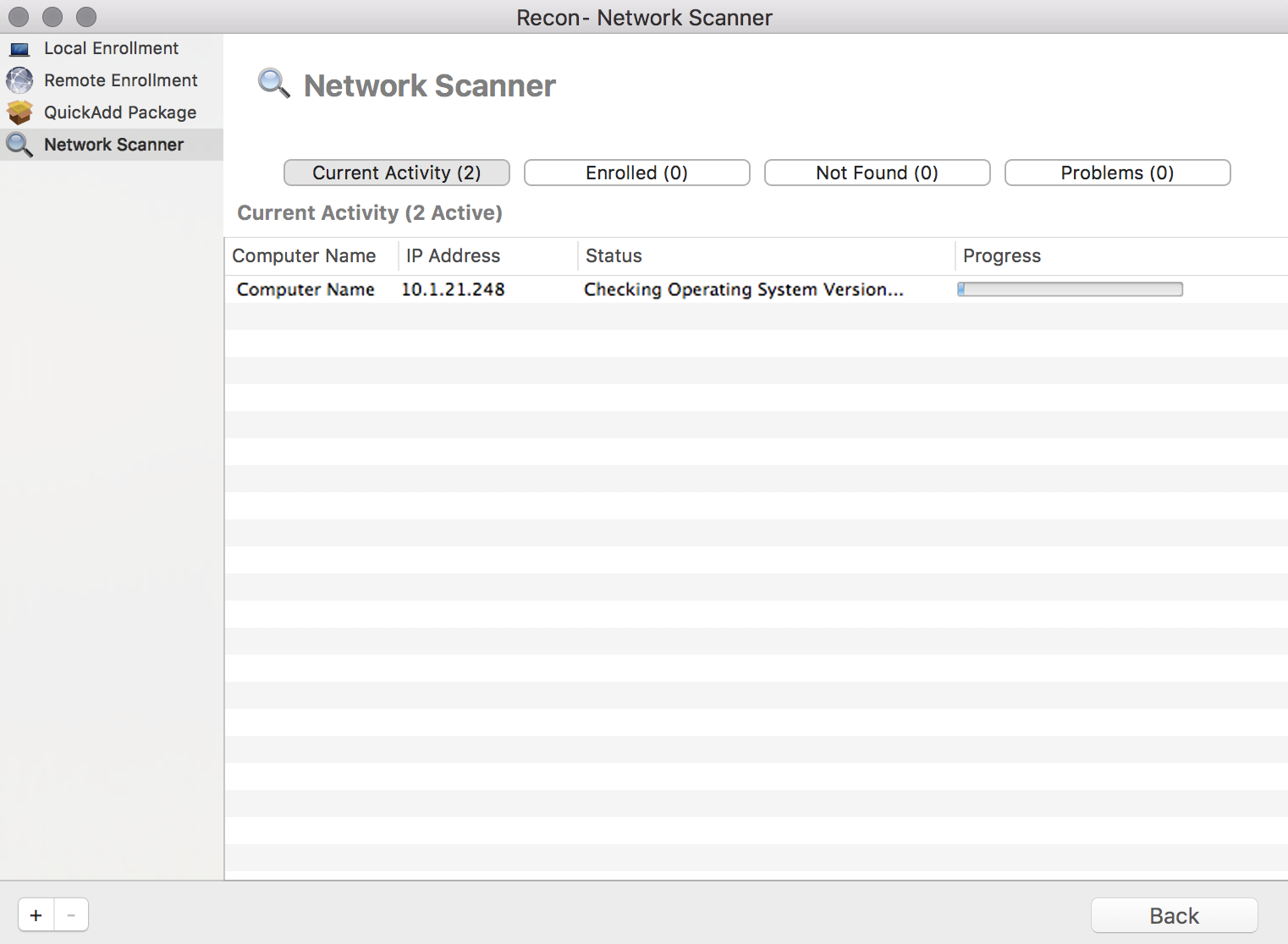Escáner de red
El escáner de red de Recon te permite inscribir en remoto varios ordenadores Mac. Escanea intervalos IP específicos e inscribe los ordenadores con los que pueda conectarse por SSH (sesión remota)
Hay dos formas de especificar los intervalos IP que quieres escanear: elegir segmentos de red configurados en Jamf Pro o especificar manualmente intervalos IP. Si especificas manualmente los intervalos IP, puedes elegir un edificio, departamento y sitio al que añadir ordenadores durante la inscripción.
Nota: Debido a la protección reforzada de los datos del usuario en macOS 10.14 o posterior, no puedes activar en remoto la gestión remota mediante el protocolo SSH. Para activar la gestión remota en ordenadores con macOS 10.14, el usuario debe seleccionar la casilla Compartir pantalla en Preferencias del Sistema.
Requisitos
Para inscribir ordenadores usando el escáner de red, SSH debe estar activado en los ordenadores.
Inscripción de ordenadores con el escáner de red
-
Abre Recon y autentícate en el servidor de Jamf Pro.
-
Selecciona Network Scanner (Escáner de red) en la barra lateral.
-
Especifica los intervalos IP que quieres escanear:
-
Para elegir segmentos de red configurados en Jamf Pro, haz clic en Network Segments (Segmentos de red) debajo de la lista de intervalos IP y selecciona el segmento de red que quieres escanear. Repite las veces necesarias.
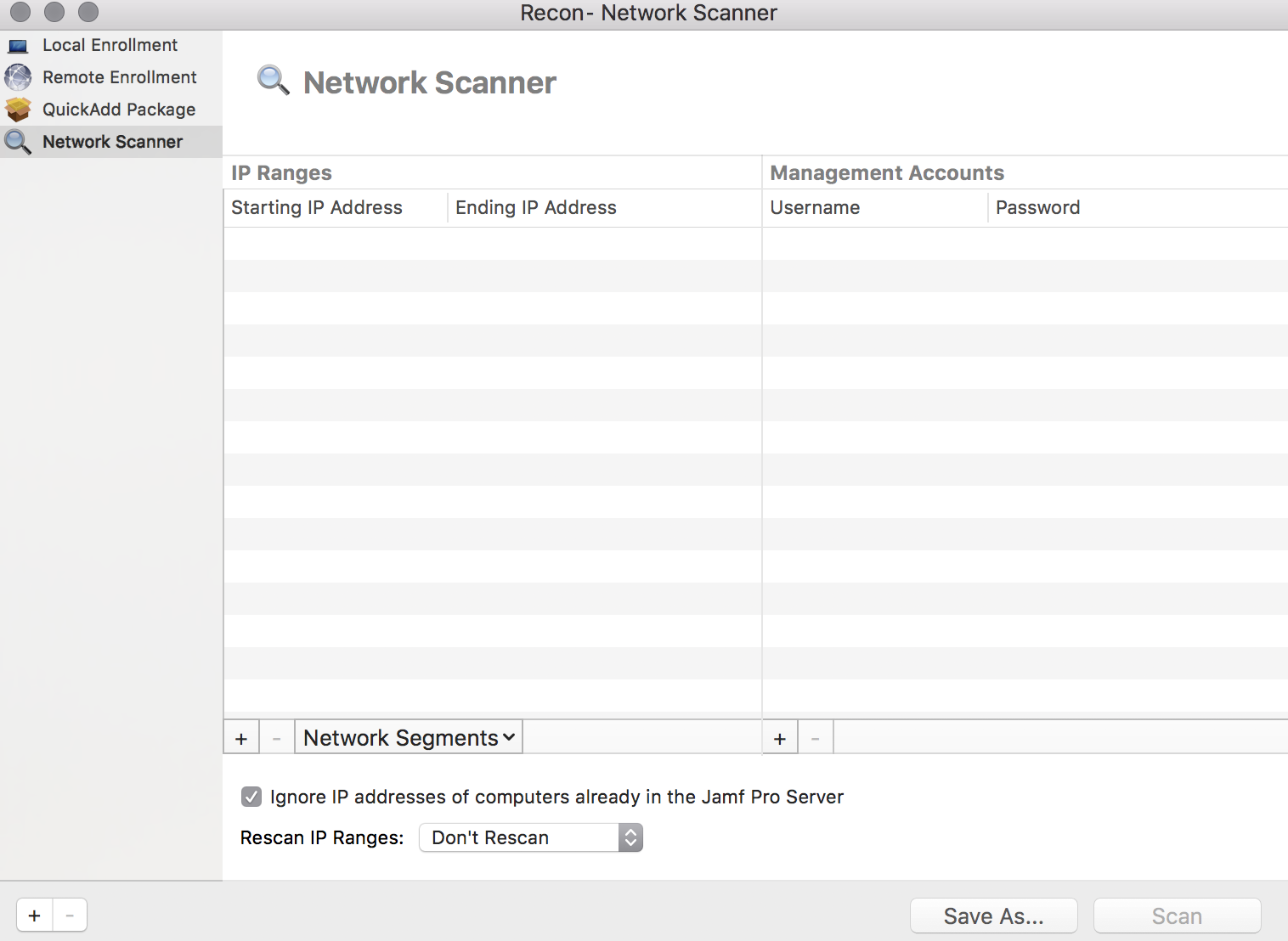
-
Para especificar intervalos IP manualmente, haz clic en Add (+) (Añadir) debajo de la lista de intervalos IP y especifica información sobre el intervalo IP que quieres escanear. Haz clic en OK (Aceptar) y repite las veces necesarias.
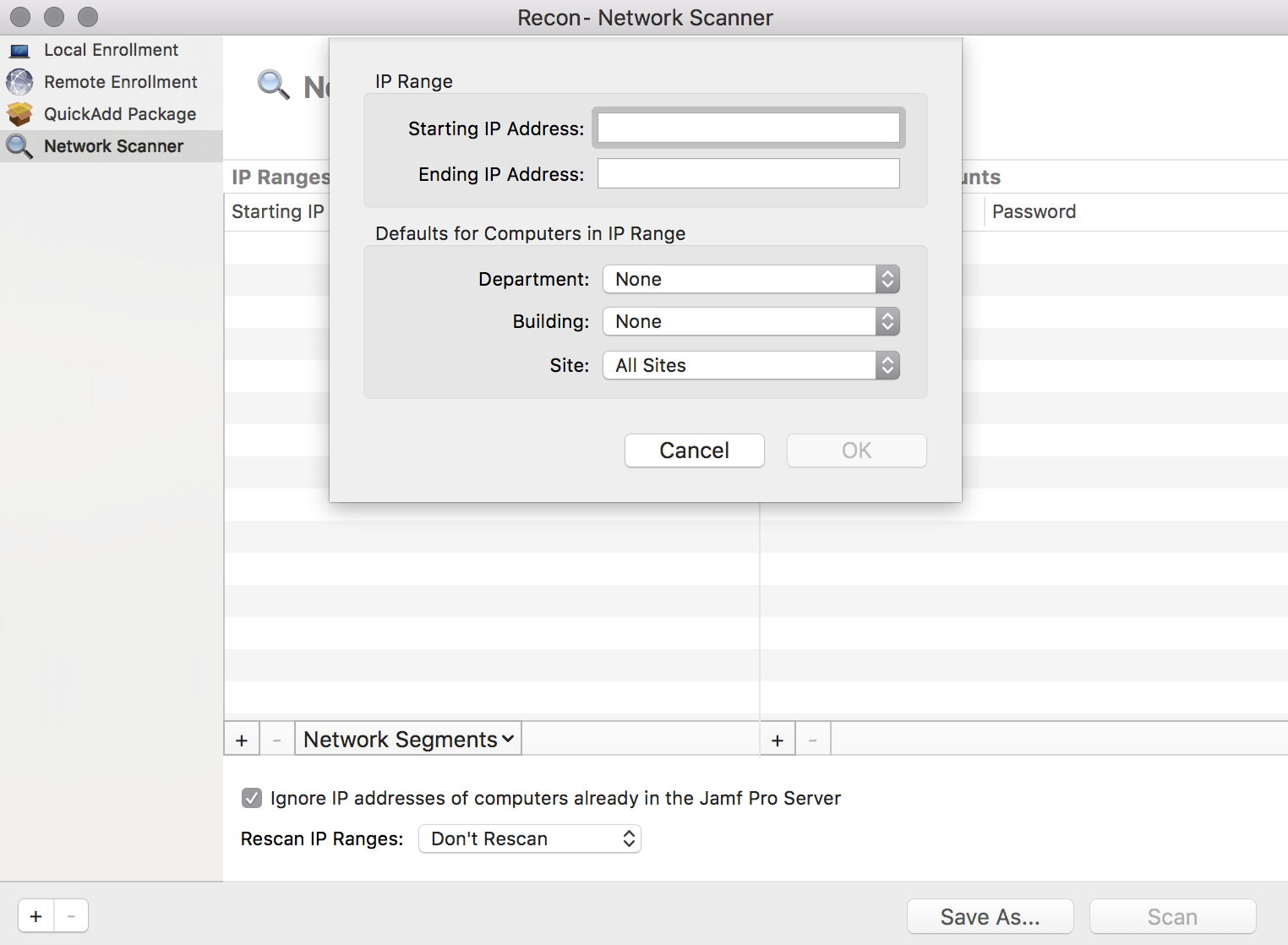
-
-
Especifica una o más cuentas de administrador local que tienen acceso SSH a ordenadores en el intervalo IP.
Cuando el escáner de red encuentra un ordenador en la red, prueba con cada cuenta hasta que encuentra una que pueda usar para conectar con el ordenador por SSH. La primera cuenta válida se usa como la cuenta de gestión.-
Haz clic en Add (+) debajo de la lista de cuentas.
-
Introduce las credenciales de una cuenta de administrador local que tenga acceso SSH a los ordenadores.
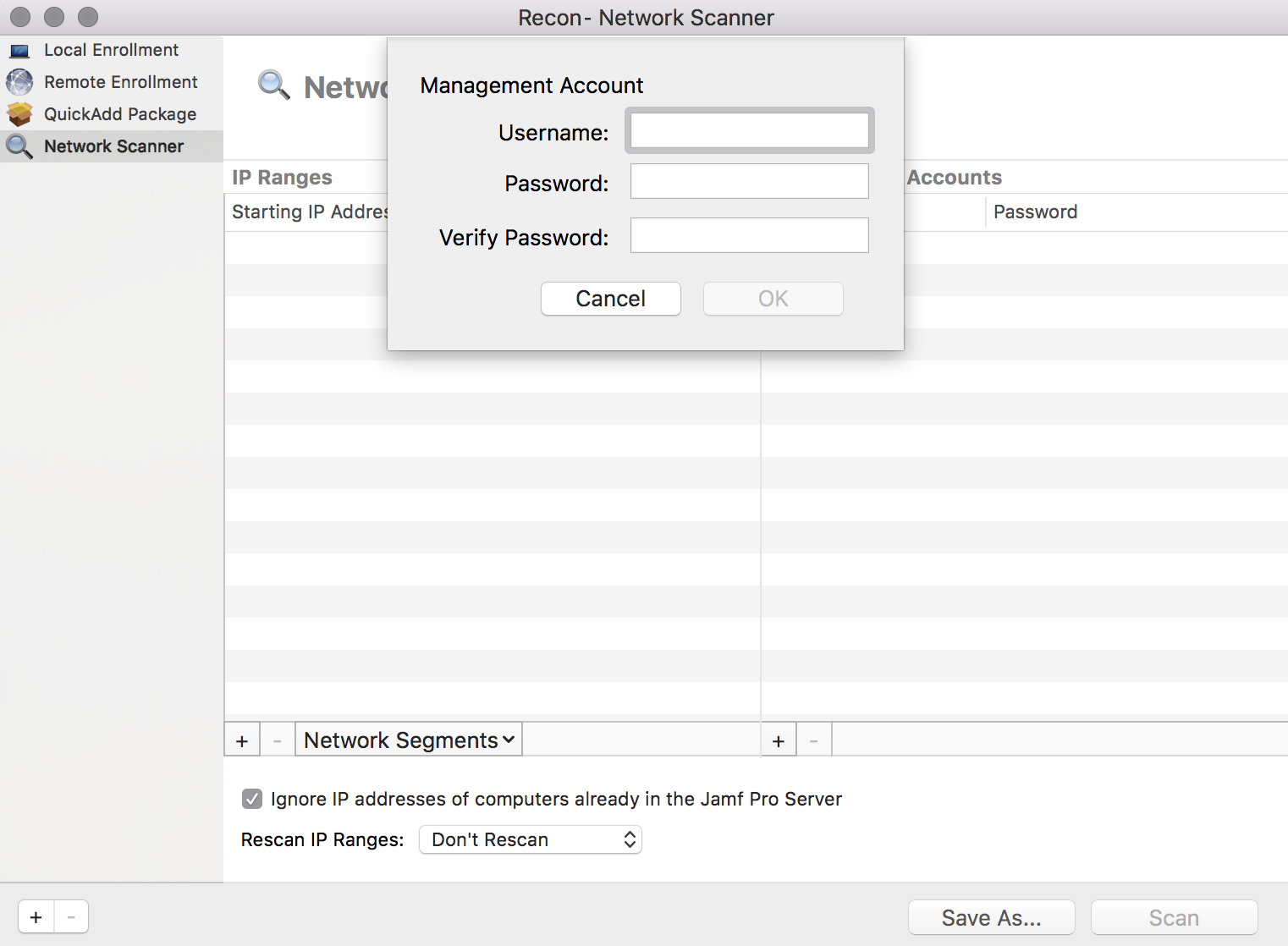
-
Haz clic en OK (Aceptar).
-
Si hay más de una cuenta de administrador en los intervalos IP especificados, repite los pasos a-c como corresponda.
-
-
Para ignorar los ordenadores que ya están inscritos en Jamf Pro, selecciona la casilla Ignore IP addresses of computers already in Jamf Pro (Ignorar direcciones IP de ordenadores ya inscritos en Jamf Pro).
-
Para escanear de forma continuada en busca de nuevos ordenadores, usa el menú desplegable Rescan IP Ranges (Reescanear intervalos IP) para especificar con qué frecuencia debe repetir Recon el escaneo.
-
Para crear un archivo .recon que contiene los ajustes de escáner de red que acabas de configurar, haz clic en Save As (Guardar como). A continuación, especifica un nombre y una ubicación para el archivo.
Al hacer doble clic en el archivo se abre Recon (si no lo está ya) y se rellenan los ajustes de escáner de red.
Puedes abrir el archivo en cualquier momento para que Recon configure automáticamente los ajustes de escáner de red. -
Haz clic en Scan
(Escanear).Recon escanea intervalos IP específicos e inscribe los ordenadores con los que pueda conectarse por SSH. El progreso del escaneo se muestra en el pantalla «Current Activity» (Actividad actual). Los resultados del escaneo se muestran en los paneles Enrolled (Inscrito), «Not Found» (No encontrado) y Problems (Problemas).